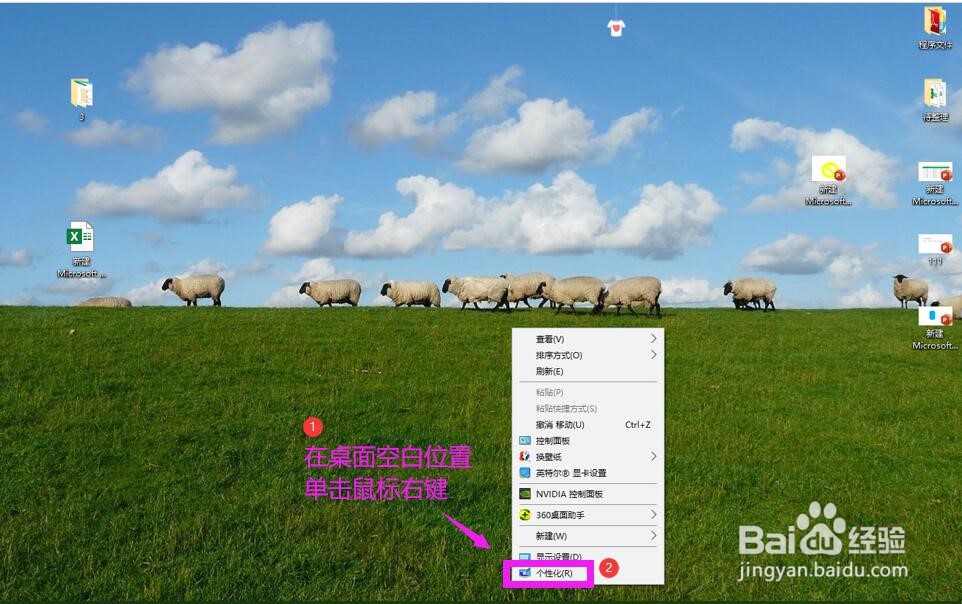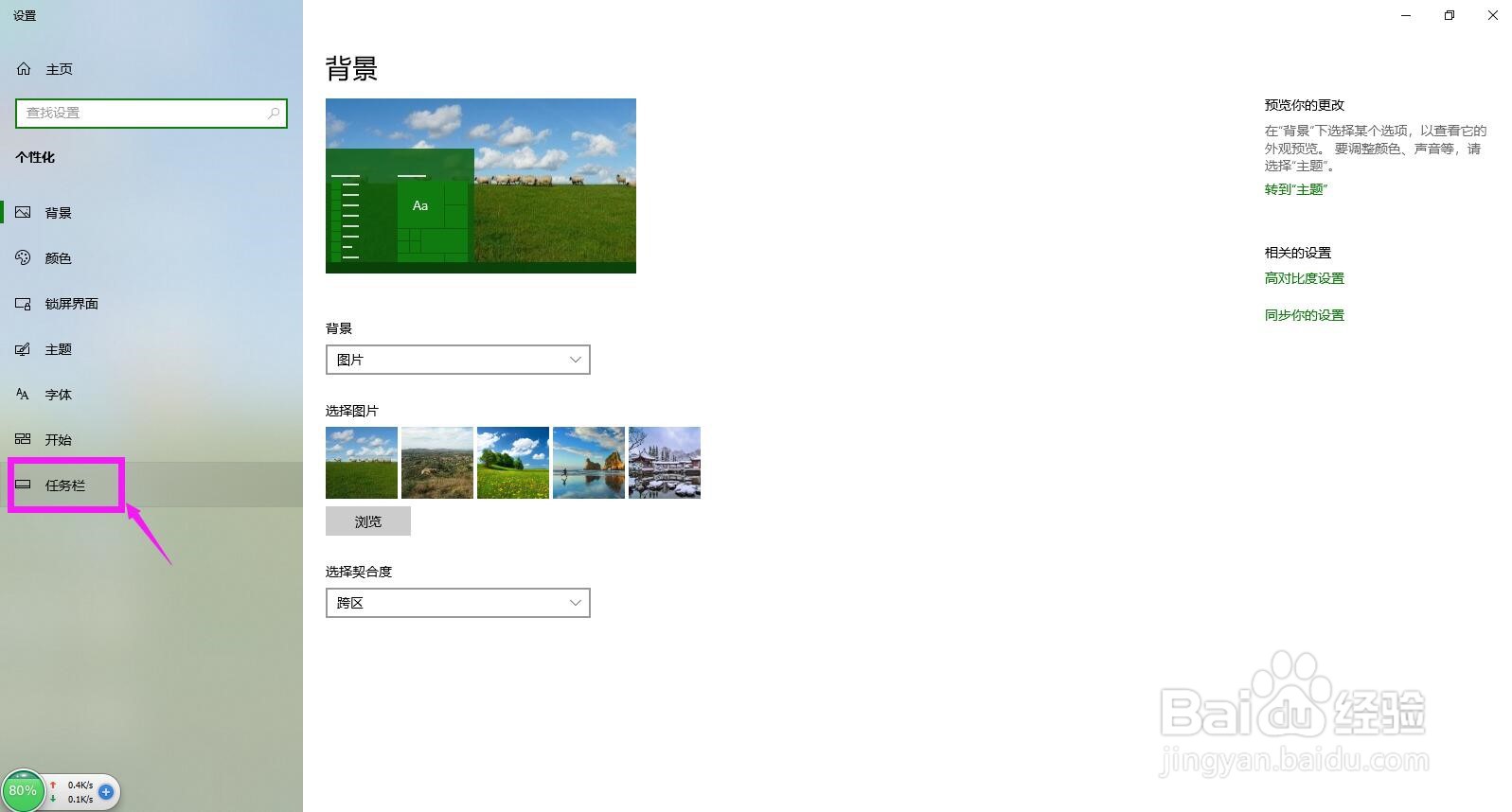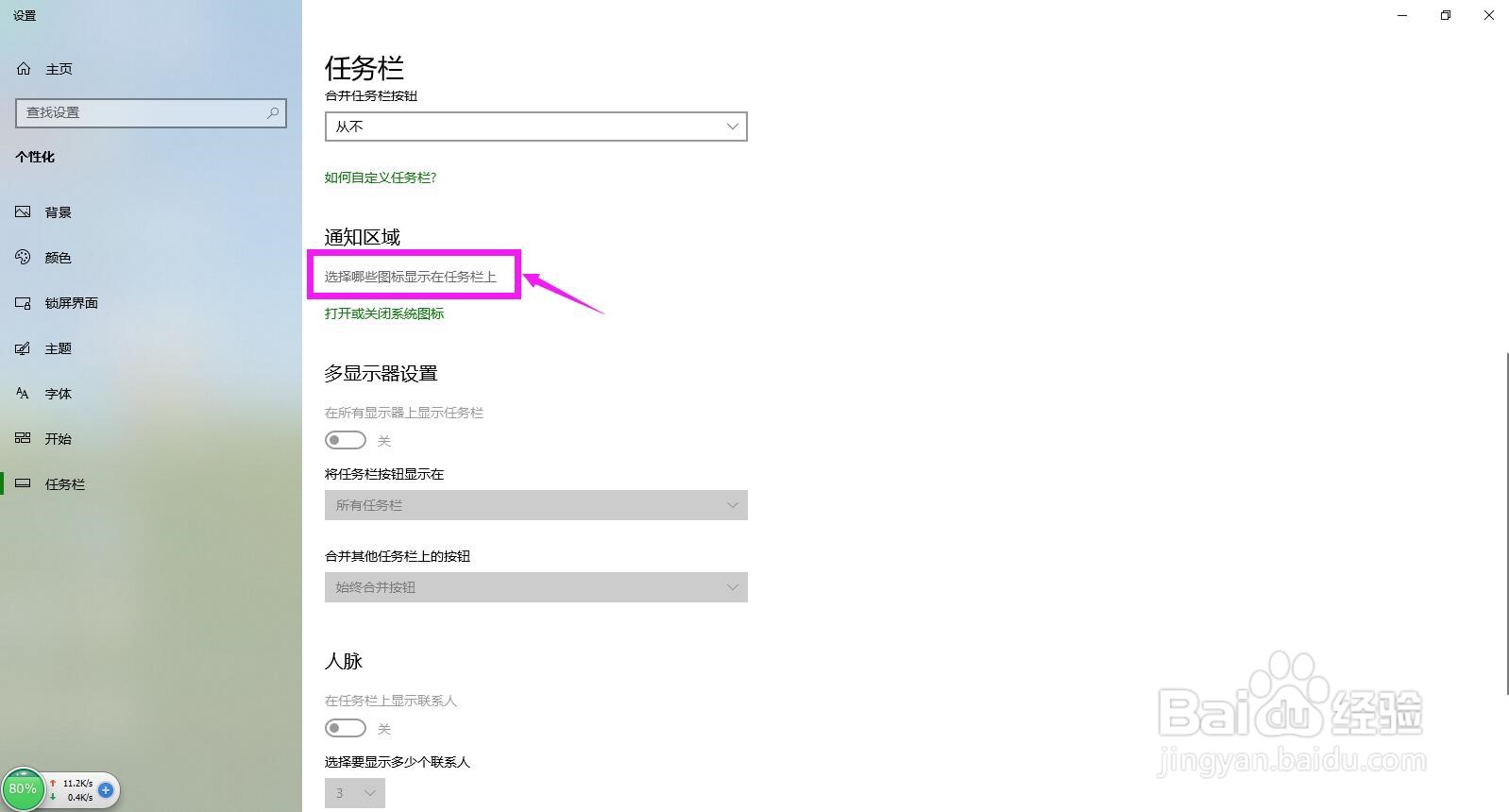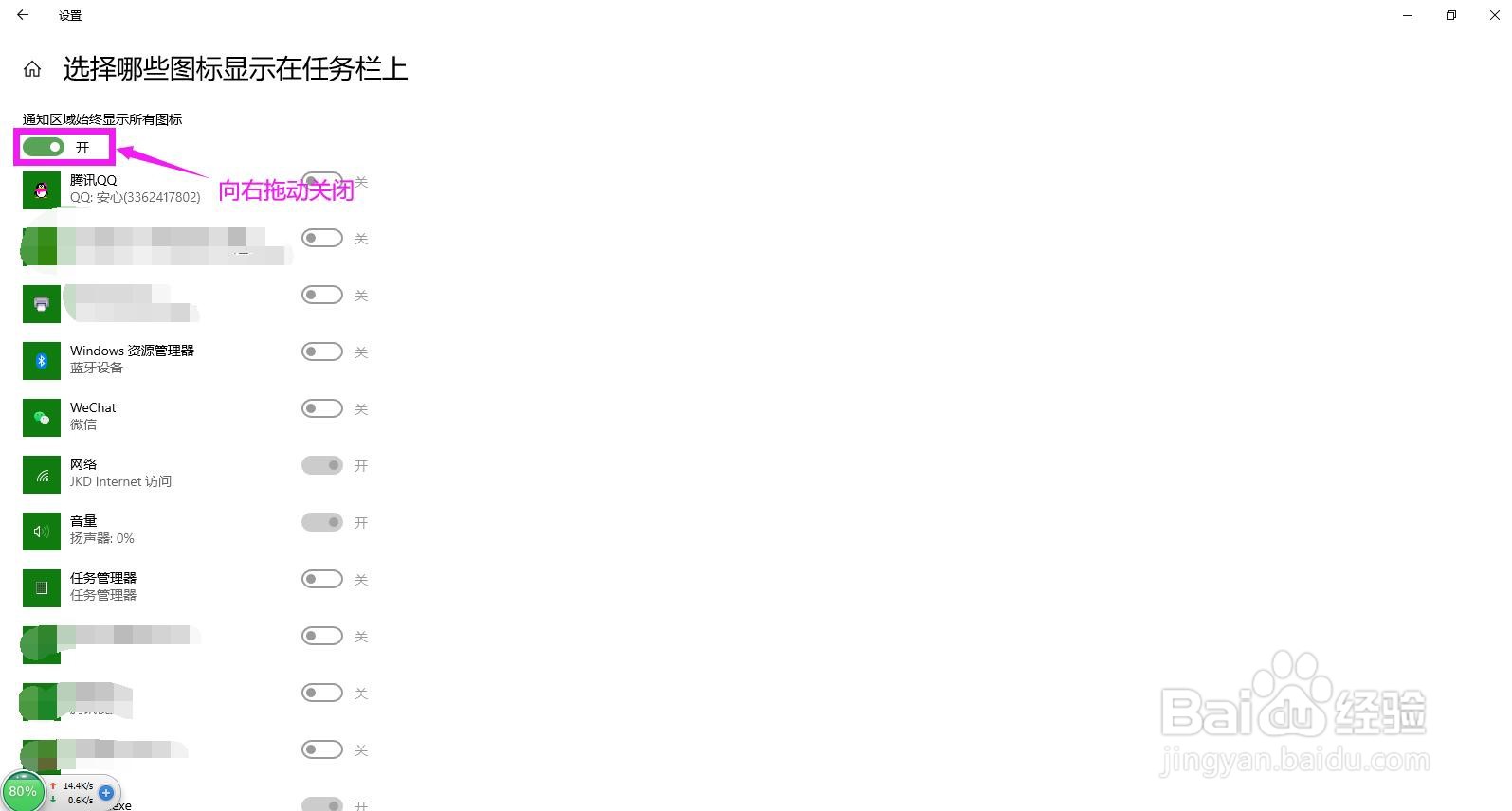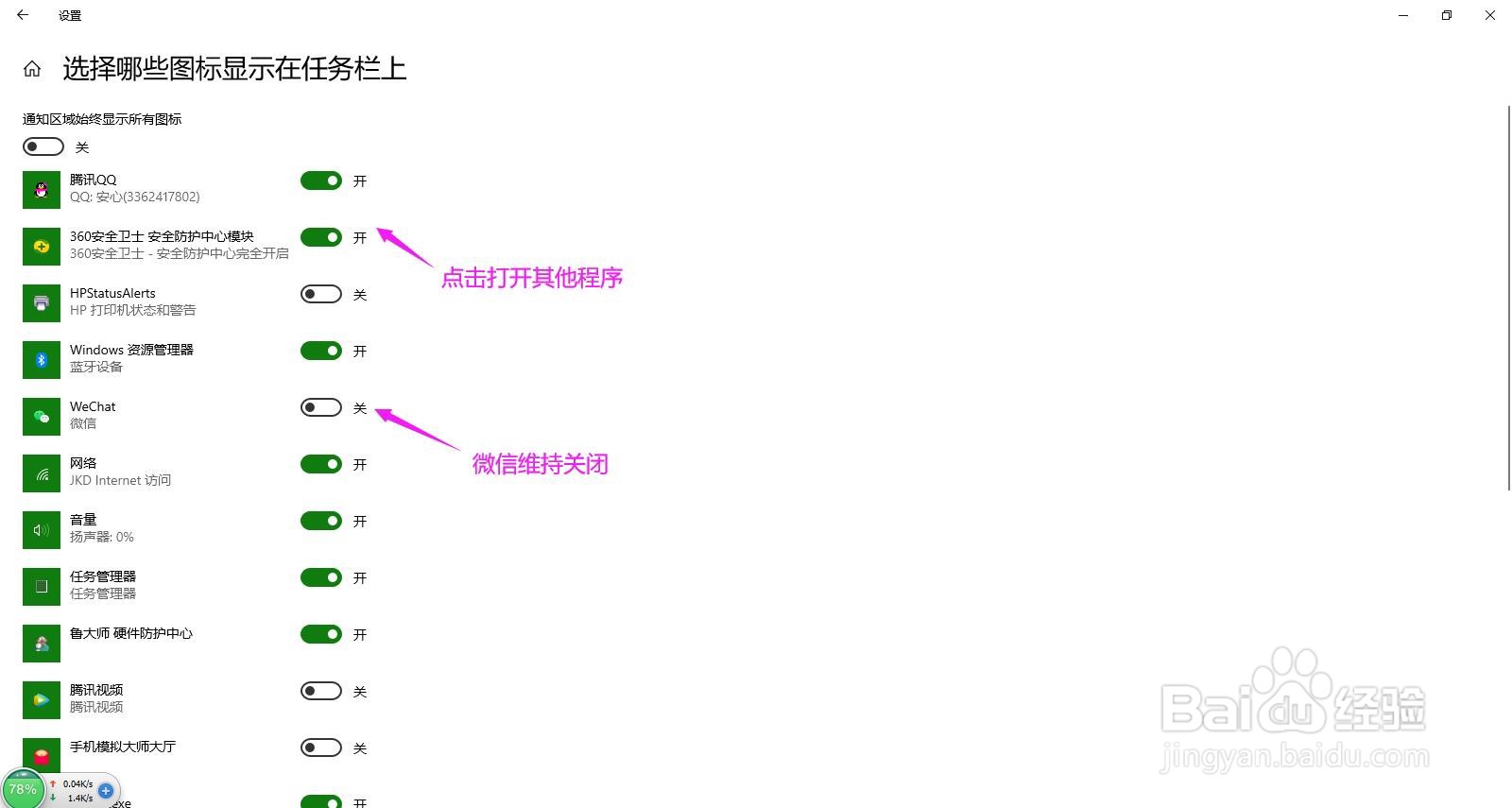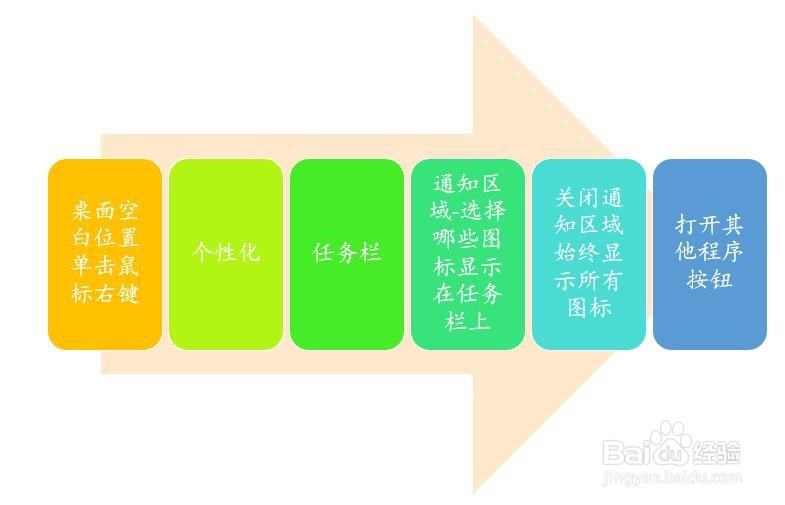Win10怎样隐藏任务栏上的微信图标
1、在电脑桌面的任意位置,单击鼠标右键,在列表选项中选择“个性化”,弹出个性化设置界面。
2、在设置界面点击左侧最下方的“任务栏”选项卡,在右侧会出现任务栏的相关选项。
3、向下拖动鼠标,在“通知区域”点击下方的“选择哪些图标显示在任务栏上”。
4、在弹出的界面上将“通知区域始终显示所有图标”下方的按钮开关关闭。
5、点击打开其他需要在任务栏上显示图标的程序对应的按钮,微信的按钮维持关闭,即可看到已隐藏微信图标。
6、总结:桌面上单击鼠标右键颍骈城茇-个性化-任务栏-通知区域-选择哪些图标显示在任务栏上-关闭通知区域始终显示所有图标-打开其他需显示图标的程序,微信维持关闭。
声明:本网站引用、摘录或转载内容仅供网站访问者交流或参考,不代表本站立场,如存在版权或非法内容,请联系站长删除,联系邮箱:site.kefu@qq.com。
阅读量:74
阅读量:32
阅读量:82
阅读量:58
阅读量:89